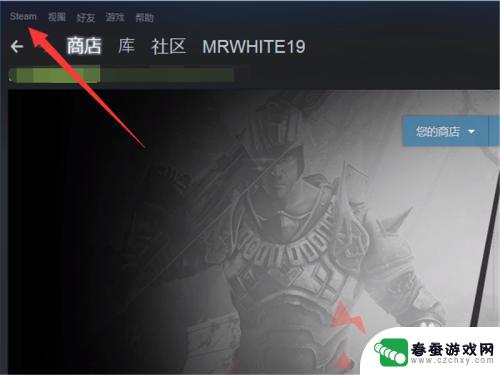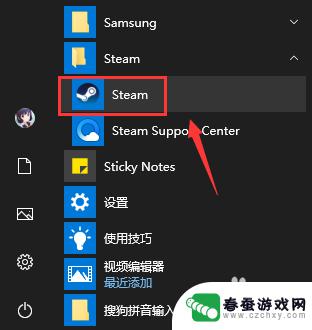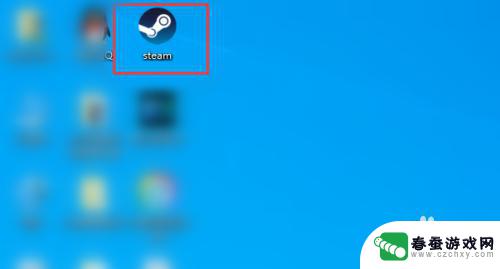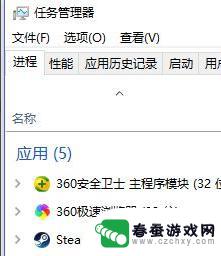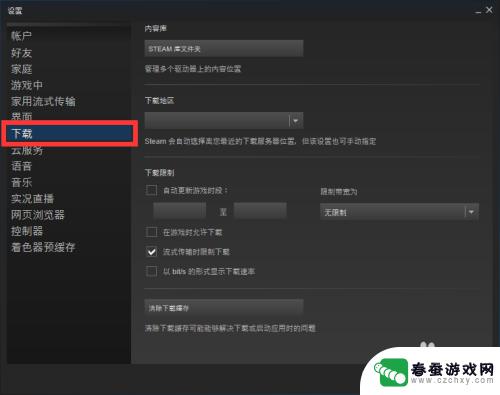steam怎么不更新游戏 Steam自动更新如何关闭
时间:2023-12-17来源:春蚕游戏网
Steam是一款广受欢迎的游戏平台,它为玩家提供了便捷的游戏下载和更新服务,有时候我们可能会遇到游戏无法更新的情况,这可能会给我们的游戏体验带来一些不便。为了解决这个问题,我们可以尝试关闭Steam的自动更新功能,从而手动选择游戏的更新时间。接下来我们将探讨如何关闭Steam的自动更新功能,以及这样做可能带来的好处。
Steam自动更新如何关闭
方法如下:
1.我们进入steam之后,点击一下左上角的steam字样。
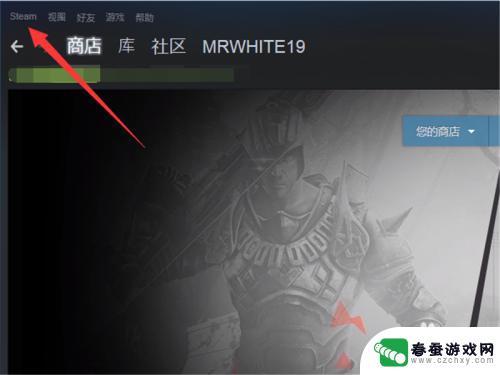
2.点击之后,会弹出一个菜单,其中有一个设置选项,点击一下。
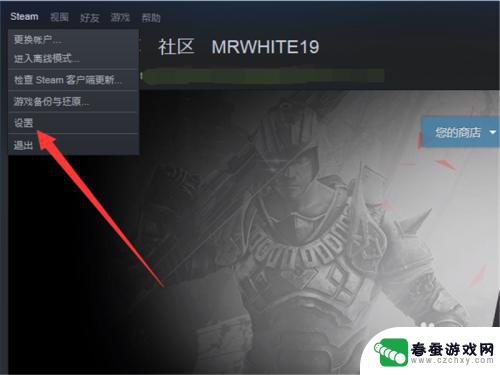
3.点击之后,在左侧的菜单中有一个下载选项,点击一下这个内容。
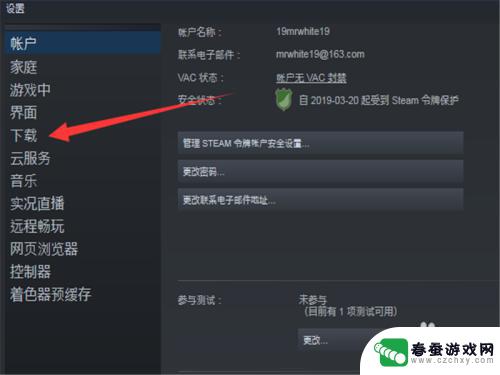
4.点击之后,在左侧界面的中心会看到一个下载限制的选项。
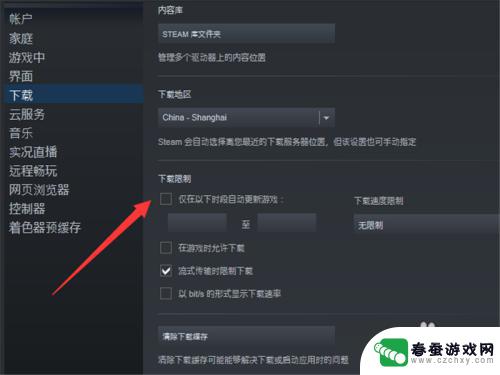
5.勾上前面的对号。
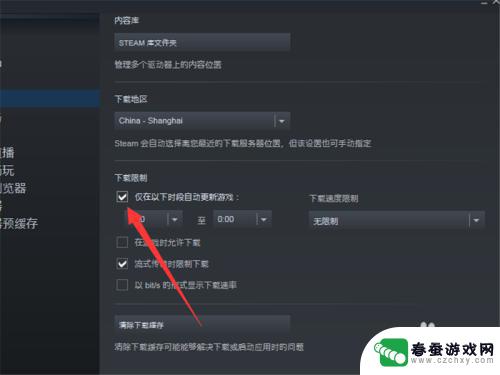
6.然后选择一个我们不会登录的时间段,这样就非常完美的错开了自动更新。
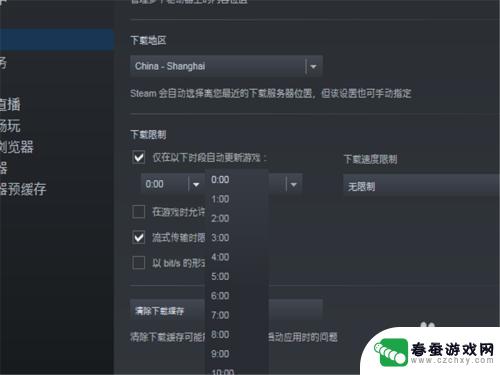
7.此外,我们还有一个方法,那就是点击我们的库,进入到游戏的界面。
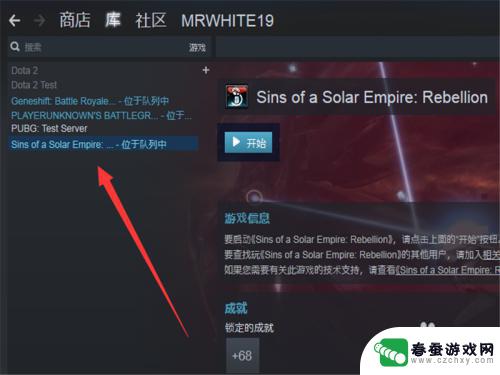
8.在游戏的位置,单击鼠标右键,进入设置。
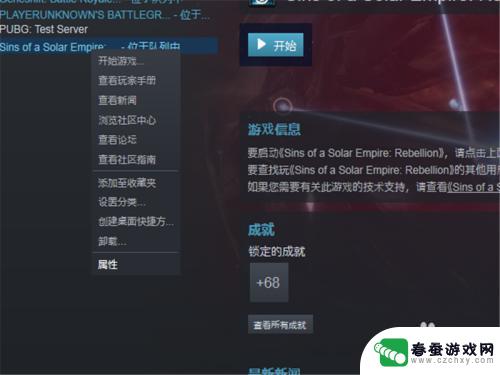
9.前提是单机游戏哦,我们不要一直保持更新,就可以了。
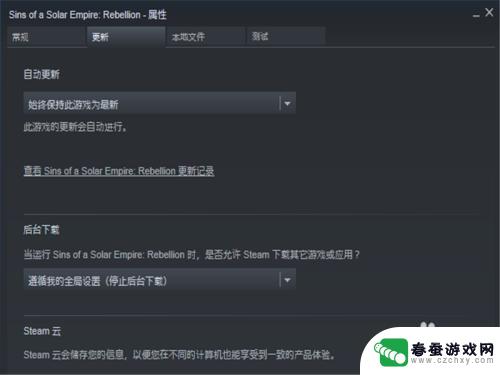
阅读完小编为您整理的关于Steam游戏为何不更新的详细介绍,是否会让您感到容易呢?如果这篇攻略能帮到您,那么请关注并收藏本站吧!